索尼笔记本如何进入BIOS设置?完整指南
索尼(Sony)笔记本的BIOS(基本输入输出系统)是管理硬件配置和启动顺序的关键界面。不同型号的索尼笔记本进入BIOS的方法可能略有差异,但通常遵循以下通用步骤。本文将详细介绍多种进入BIOS的方式,并解答常见问题,帮助您快速完成设置。
一、通用进入BIOS的方法
大多数索尼笔记本在开机时通过按特定键进入BIOS。以下是常见按键及操作步骤:
关机状态下重启笔记本:确保电脑完全关闭,然后按下电源键开机。
立即重复按功能键:在索尼Logo出现前或出现时,快速连续按以下按键之一:
F2键:最常用,适用于多数VAIO系列机型(如VAIO S系列、E系列)。
F12键:部分型号用于启动菜单,可选择进入BIOS。
ASSIST键:某些新款索尼笔记本(如VAIO Pro)专有,位于键盘附近或侧面,按下后选择“BIOS设置”。
成功进入BIOS:屏幕显示蓝色或灰色界面,表示已进入BIOS设置 utility。
二、不同型号的特殊情况
根据索尼笔记本的型号和操作系统,方法可能调整:
Windows 10/11系统:如果快速启动功能 enabled,可能无法通过按键进入。可先进入系统,依次打开“设置”>“更新和安全”>“恢复”>“高级启动”>“立即重新启动”,在启动选项中选择“UEFI固件设置”。
老旧型号(如预装Windows 7):尝试按“Esc”或“Delete”键。
带Secure Boot的机型:可能需要先在BIOS中禁用Secure Boot才能修改设置。
三、常见问题与解决
问题1:按键无效? 检查是否启用了快速启动(在Windows电源选项中禁用),或外接键盘导致冲突。
问题2:无法找到BIOS选项? 更新BIOS固件或恢复出厂设置(在BIOS界面选择“Load Defaults”)。
问题3:ASSIST键无响应? 确保笔记本完全关机,或使用索尼VAIO Care软件辅助进入。
四、注意事项
进入BIOS后,谨慎修改设置,错误更改可能导致系统不稳定。如果不确定选项作用,建议查阅索尼官方支持页面或联系客服。
通过以上方法,您应能成功进入索尼笔记本的BIOS。如果您需要更多帮助,请留言或访问索尼官方网站。